苹果手机键盘怎么设置换行键
更新时间:2023-11-21 10:37:54来源:鼎乐游戏浏览量:
苹果手机键盘怎么设置换行键,苹果手机键盘是我们日常生活中常用的输入工具,有时候在使用iPhone输入法时,我们会发现没有直接的换行键,如何在iPhone上设置换行键呢?换行键在文本编辑、聊天等场景下都非常重要,它能帮助我们更好地组织和呈现信息。在本文中我们将讨论如何在苹果手机键盘中设置换行键,帮助我们更加方便地进行文本输入和编辑。无论是在工作中还是日常生活中,掌握这一技巧都能提高我们的效率和沟通能力。
iPhone 输入法怎么换行键
首先,打开 iPhone 自带的 Pages,新建一个空白文档。在文档空白处双击,点击「插入」,选择「换行符」。
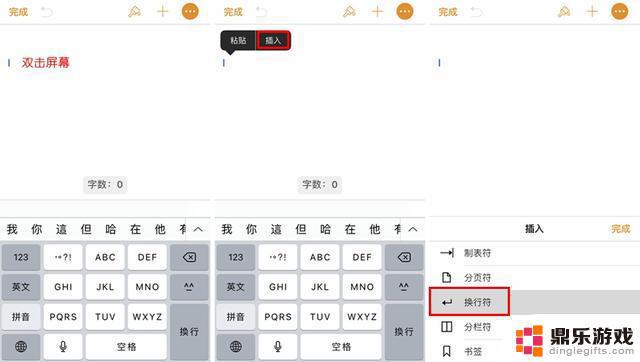
需要注意的是,这个换行符我们是看不见的。所以手指要按压一下屏幕,点击「全选」,这时候我们就可以看到换行符了,点击「拷贝」。
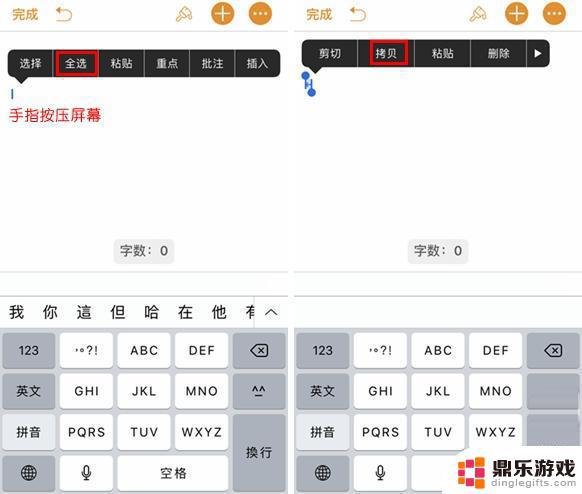
接下来需要用到「文本替换」功能。在「设置」-「通用」-「键盘」-「文本替换」中,新建一个项目。
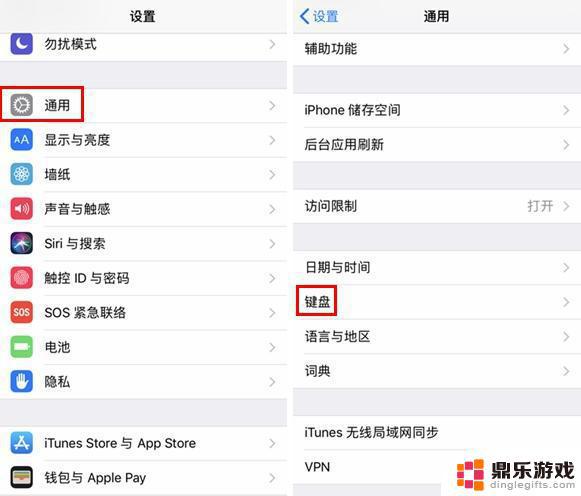
把刚刚拷贝的换行符粘贴到「短语」一栏,「输入码」一栏输入任何你觉得方便的字母。点击存储就可以了。
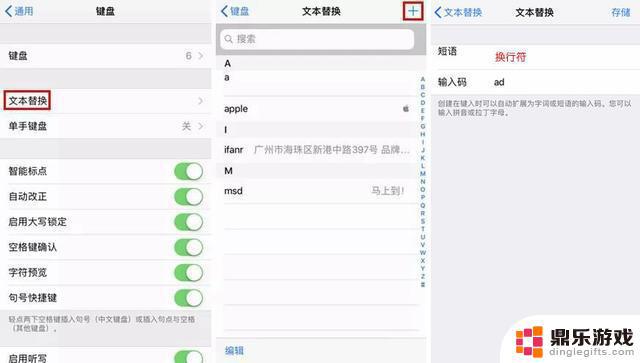
接下来,我们打开微信,看看效果如何。输完一行字,接着输入「ad」。会看到多了一个「换行符」的选项,点击,光标就到了下一行,成功!
对于打字常常需要换行的 iPhone 用户,这个功能简直太实用了。不仅可以快速提高输入效率,还可以避免使用第三方输入法,毕竟那可能会泄露自己的信息。
以上是关于如何设置苹果手机换行键的全部内容,如果还有不清楚的用户,可以按照小编的方法进行操作,希望能帮助大家。














